Os desenvolvedores de aplicativos adicionam visualizações e outros elementos às pastas de um aplicativo. Os consumidores de aplicativos interagem com essas pastas para análise de dados.
Clique em Pasta na guia Analisar da barra de navegação para abrir uma pasta.
Desenvolva pastas no modo de edição. Interaja com pastas no modo de análise.
Editar
Clique em Editar para editar uma pasta.
Exibição de pasta no modo de edição
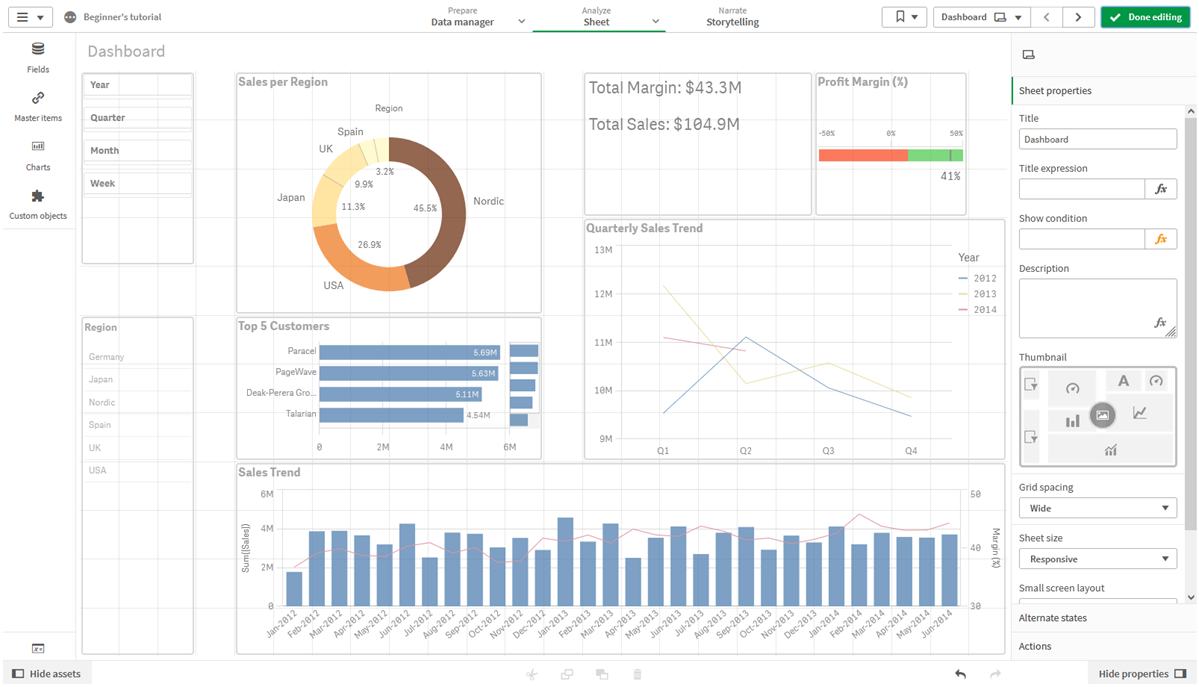
Você pode fazer o seguinte:
-
Clicar em Pastas para adicionar uma nova pasta ou para navegar até uma pasta.
-
Clique em Ativos para abrir o painel de ativos. Adicionar ativos à sua pasta. Por exemplo, você pode adicionar uma visualização a uma pasta. Consulte: Painel de ativos
-
Clicar em Propriedades para abrir o painel de propriedades. Configurar as propriedades para uma pasta ou visualização. Por exemplo, você pode adicionar dimensões e medidas a uma visualização. Consulte: Painel de propriedades
Analisar
Interaja com visualizações e dados em uma pasta.
Exibição de pasta no modo de análise
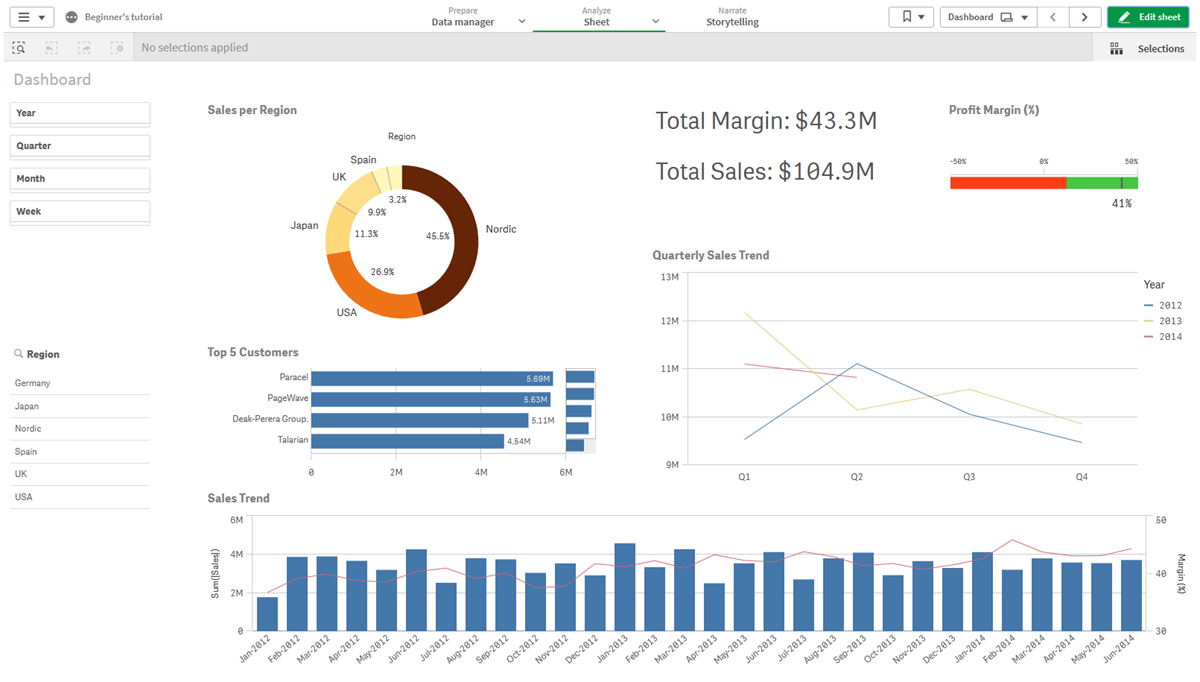
Você pode fazer o seguinte:
-
Clicar em Pastas para navegar até uma pasta.
-
Fazer seleções em uma visualização para explorar ideais com base nessas seleções. Consulte: Explorando com seleções
-
Criar marcadores com base em seleções. Consulte: Seleções de marcação
-
Pesquisar seus dados. Consulte: Usando a pesquisa inteligente
| Item da interface do usuário | Ação |
|---|---|
|
|
Volte em seleções. |
|
|
Avançar em seleções. |
|
|
Limpar todas as seleções. |
|
|
Abrir pesquisa inteligente para procurar em todo o conjunto de dados. Para obter mais informações, consulte: Usando a pesquisa inteligente |
|
|
Abrir a ferramenta de seleções, que é uma extensão da barra de seleções. |
Menu de opções
Clique com o botão direito em um gráfico ou clique no menu flutuante , para abrir o menu de opções.
As opções do menu são diferentes dependendo de você estar editando ou analisando, do tipo de gráfico e dos privilégios que foram atribuídos a você pelo administrador.
O menu flutuante terá uma aparência diferente se você tiver o modo de tela sensível ao toque habilitado em um dispositivo compatível. Você pode desabilitar o modo de tela sensível ao toque no menu global.
Opções
-
Tela cheia: Expandir a visualização para o modo de tela inteira.
-
Menu Exploração: Alterar certas propriedades de visualização, sem fazer seleções ou editar a pasta. Consulte: Exploração visual
-
Visualizar dados: Exibir os dados de uma visualização em uma tabela.
-
Compartilhar: Compartilhar a visualização de diferentes maneiras, por exemplo, como uma imagem, um link ou um objeto incorporado.
-
Criar alerta: Criar um alerta para os dados na visualização.
-
Tirar um snapshot ou abrir a Biblioteca de snaphots. Consulte: Collecting insights for stories using snapshots
-
Baixar: Baixar a visualização em diversos formatos, como uma imagem ou um arquivo de dados.
Gestos de toque na exibição de pasta
| Gesto de toque | Ação |
|---|---|
| Pressionar e soltar | Abra o menu de atalho |
| Pressionar uma visualização | Abrir o menu de opções |
| Passar o dedo | Rolar nas listas e visualizações |
| Pinçar | Ampliar ou reduzir o zoom da visualização |
| Tocar com dois dedos | Selecionar um intervalo em uma lista, tabela ou eixo do gráfico de barra |
| Passar dois dedos | Panoramizar uma visualização do gráfico de dispersão |
| Tocar com três dedos | Redefinir o nível de zoom de uma visualização de gráfico de dispersão |
